Hoy dedico una entrada a la creación de panoramas en 360º a través de archivos flash (.swf) de una forma sencilla.
Requisitos para el panorama:
- Cámara.
- Objetivo angular u ojo de pez.
- Trípode.
- Opcionales: disparador remoto, filtro polarizador, nodal ninja, rotor...
- Photoshop CS en adelante.
- Pano2VR.
Antes de nada, este tutorial lo voy a dedicar de forma bastante básica con materiales básicos también. Si os queréis dedicar a esto de manera avanzada, os recomiendo visitar este tutorial fantástico http://www.ojodigital.com/foro/tecnica/321414-panoramicas-360-antoska-love-360-a.html
¿Quieres que te cuente más? ¡¡Pues pincha en Más información!!
Una vez que elegimos la localización, ponemos el trípode en su lugar y hacemos los ajustes necesarios para que haya toda la estabilidad posible (esto es muy importante).
Ahora ajustamos los parámetros de la cámara:
- Modo Manual (M) de la cámara. Con esto conseguiremos una iluminación homogénea en todas las fotografías.
- Diafragma cerrado preferentemente (f/8-f/16 según el tipo de paisaje que fotografiemos).
- De la velocidad de obturación no te preocupes, procura que esté bien expuesta, si para una exposición
correcta estamos obligados a disparar a 1/10 hazlo, la estabilidad del trípode nos asegura que no habrá trepidación. Si se diese este caso, activa el disparador automático de tu cámara, disparando directamente desde la cámara puede causar vibraciones. Asegúrate antes de hacer las fotos finales que hagas un recorrido 360º para comprobar que esté todo expuesto correctamente. En mi ejemplo la zona del mar donde daba el sol directamente puedes utilizar una velocidad de obturación rápida (1/60) , pero si se usa la misma para los edificios que están a contraluz, te resultarán subexpuestas. Finalmente utilicé 1/25s. Mucho cuidado con esto.
- Distancia focal según el paisaje, en el ejemplo que trabajaré en este tutorial utilicé 18mm.
- Si tu objetivo tiene estabilizador, desactivalo.
- A la hora de enfocar, enfoca automaticamente la primera toma y luego para el resto, desactiva el AF.
Pasos para hacer la panorámica:
- Coloca el horizonte de tal modo que a la hora de hacer el recorrido 360º no te dejes algún elemento fuera de composición. En mi ejemplo poner el horizonte del mar demasiado alto implicaría recortar los edificios. De nuevo para esto haz un recorrido 360º con el propio rotor del trípode antes de captar las tomas que componen la panorámica.
- Se me olvida comentar algo previamente a disparar: A la hora de crear una panorámica, pese a que popularmente se dispara con la cámara en horizontal, también puedes hacerlo en vertical, de este modo en un paisaje abierto abarcarías más cielo y suelo que en una horizontal, la única pega es que necesitarías hacer más fotos para abarcar el paisaje que horizontalmente
- Bien, a raiz de este último punto quiero explicar mi experiencia reciente. Yo personalmente ahora estoy disparando horizontalmente pero abarcando como si fuera una toma vertical. ¿No me entiendes? pues te lo explico gráficamente:
Fotografías que voy a hacer para el ejemplo del tutorial ( 8 fotografías en horizontal).
En formato vertical (13 fotografías).
Modo en el que estoy trabajando yo para interiores (39 fotografías. Hago algo de zoom para obtener más detalle)
- Pues listo! empezamos a disparar y vamos girando poco a poco sobre nosotros mismos utilizando el rotor que el propio trípode dispone para ir girando la cámara. Si tu trípode no dispone de rotor, entonces afloja un poco el ajuste y a la hora de disparar, apriétalo de nuevo.
- Entre toma y toma, procura dejar algo de elemento de la anterior. Me explico, cuando Photoshop una las tomas, necesita tener líneas de guía de referencia. Así que cuando fotografíes y rotes el trípode para la siguiente mantén algo de paisaje de la anterior :)
- Pues ya esta! Ahora nos vamos para casa, transformamos nuestros Raws a Jpg (si se diese el caso) y abrimos Photoshop:
Creando la panorámica con Photoshop:
- Vamos a utilizar la herramienta Photomerge:
- A continuación cargamos las fotografías que hemos hecho de este modo y señalamos Fusionar imágenes (esto lo que hace es homogeneizarte los tonos) y Eliminación de viñetas (importante para que no se aprecien líneas oscuras que evidencia la separación entre foto y foto.
- Tardará un poquito en procesar dependiendo de tu ordenador y del tamaño y cantidad de imágenes. Al acabar conseguiremos algo así:
- Te encontrarás que hay unas líneas blancas que denotan la separación de las fotografías, pero eso al combinar las capas no se aprecia, no te preocupes por esto, es debido a la fusión.
Bien, si entonces estás contento con el resultado, combina todas las capas. Acerca la imagen, fíjate en que las uniones que sean naturales, no hayan elementos clonados. Si se diese el caso, entonces te toca utilizar el tampón de clonar, el parche, el pincel corrector etc.
Combina las capas de este modo:
- De este modo ahora nos tocará utilizar la herramienta Selección para recortar nuestra panorámica y pegarla en un nuevo proyecto. Tal que así:
- Ya casi estamos. A partir de aquí vamos a trabajar para obtener la 360º.
Vamos ahora a seleccionar un extremo de la panorámica para que luego podamos fusionarla con el otro extremo y así conseguir una unión natural. De este modo:
- Cortamos la selección (Control + X) y la pegamos como una nueva capa (Control + V). Seleccionamos de nuevo la capa de la panorámica y la movemos a la derecha del todo, de este modo ocupando el espacio que ha creado el corte.
A la capa cortada bájale su opacidad y superponla en el otro extremo de este modo que ilustro:
- Ojo. Antes de este paso pon la opacidad de las capas en 100%. A continuación selecciona las 2 capas y ve a Edición -> Fusionar capas automáticamente. El método de fusión en Panorama y Tonos y colores homogéneos seleccionado. El resultado debe de ser algo parecido a esto:
- Para finalizar con Photoshop ahora combina las capas, selecciona la capa completa, llévala a un archivo nuevo y pégala.
A continuación explicaré un método eficaz para que la unión de la panorámica no de problemas en Pano2VR:
- Tenemos la capa completa en el archivo nuevo, ¿ no? pues ahora ve a Imagen -> Tamaño del Lienzo y ahora en anchura pon 200% (no píxeles) y en ancla dale a la flecha izquierda.
Dale a Ok y duplica la capa (Control + J) y esa capa únela con el otro extremo de la capa. Algo así:
Guarda ese archivo en JPG. Ya tenemos la panorámica 360º y ahora cerramos Photoshop.
Trabajando con Pano2VR:
Nada más abrir Pano2VR en su versión 2.3.2 veremos esto:
1: Ahí abriremos nuestro archivo.
2: En este punto definiremos qué es lo que veremos cuando se abra el archivo swf y su profundidad.
3: Nuestros datos.
4: Archivo en el que se exporta (Quicktime, flash o transformación).
- Pues clicamos ahora en Seleccionar archivo de entrada:
En Tipo seleccionamos Cilindro y automaticamente nos saldrá una amplitud de 360º. En panorama abrimos el archivo desde su origen.
- Llegados a este punto, volvemos al menú principal y pinchamos en Modificar parámetros de visualización:
Estos son los datos que le aplico yo a mi panorama. En campo de visión mínimo le pongo siempre 1,0 y si ponemos el ratón encima de la imagen, nos permite concretar en qué punto se abrirá la panorámica cuando abramos el swf. Ajustad esto a vuestro gusto e id jugando con estos parámetros.
Aceptamos y tenemos esto:
- De nuevo estamos en el menú principal. Ahora a la derecha en el desplegable de formato de salida seleccionamos Flash y pinchamos en Añadir y tenemos este cuadro de diálogo:
Son estos los datos con lo que normalmente trabajo, esto por supuesto depende de cada cual e incluso puedes crearte un archivo HTML para integrar en tu web y una configuración avanzada. Pongo mi captura como forma orientativa de como trabajo.
- Al aceptar nos pregunta el programa si deseamos crear el archivo. Si está todo correcto pues procedemos y ya tenemos nuestra panorámica!!
Si pinchaste en Abrir despues de crear es posible que Windows te pregunte con qué quieres abrir este archivo, para ello utiliza cualquiera navegador (IExplore, Chrome, Firefox, Opera, etc.).
Amigos, ya hemos acabado. Aloja online tu panorámica y ya estará lista para visualizarse.
Aquí tenéis mi resultado de este tutorial: http://perso.wanadoo.es/st70791/panoplaya.swf
Un saludo y gracias por haber seguido mi tutorial.



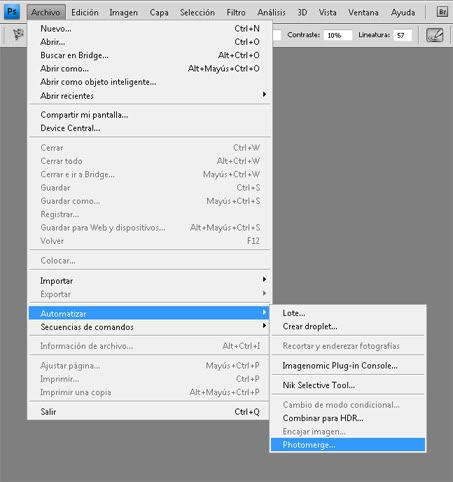


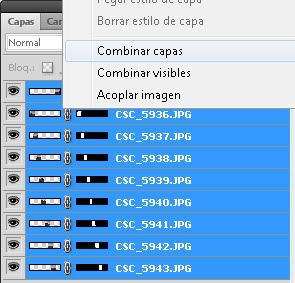



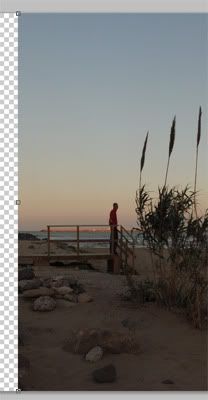
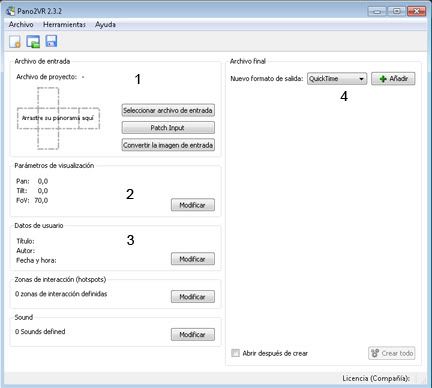

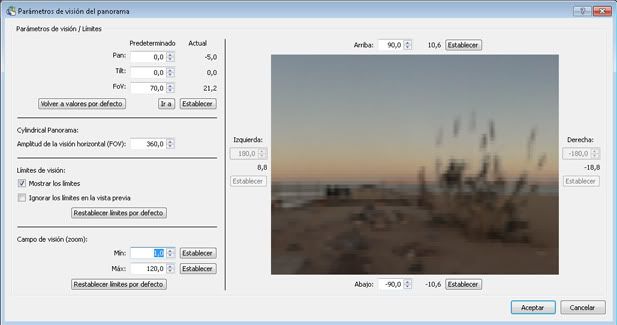

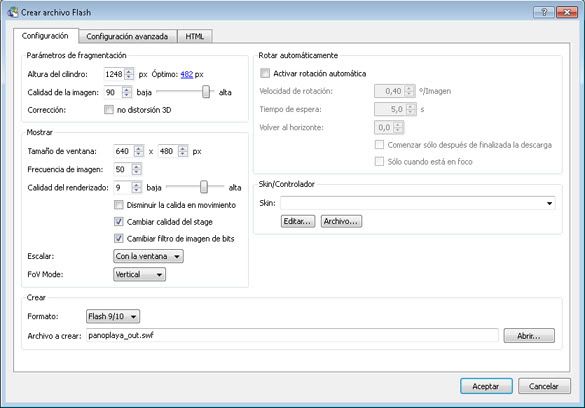
MUUUCHAS GRACIAS!
ResponderEliminarME HAN VENIDO MUY BIEN TUS EXPLICACIONES.